كيف تفعل عندما يغلق تطبيق من تلقاء نفسه iPhone؟.
يمكن أن تتسبب مشكلات البرامج أو الأجهزة من حين لآخر في تعطل التطبيقات الموجودة على جهاز iPhone أو iPad أو إنهاؤها بشكل غير متوقع ، مثل Spotify و Waze و Google Apps وما إلى ذلك. لكن لا تقلق. سنعرض لك 7 حلول لحل مشكلتك من خلال خطوات تحري الخلل وإصلاحه أدناه.

لماذا تغلق التطبيقات من تلقاء نفسها في iOS 16؟
تغلق تطبيقات iPhone أو iPad من تلقاء نفسها لأسباب مختلفة. قد يكون خطأ في التطبيق أو مشكلة في الجهاز.
عندما يتم إغلاق تطبيق iPhone أو iPad فجأة ، أو يصبح غير مستجيب ، أو يختفي ، فإن المشكلة تكمن في التطبيق نفسه. إذا أصبح جهاز iPhone أو iPad الخاص بك غير مستجيب أو شاشة سوداء أو عالق على شعار Apple أو كان الجهاز يعمل ببطء ، فهذه مشكلة في نظام iOS.
على أي حال ، فإن الأسباب هي كما يلي:
- التطبيقات غير متوافقة مع الإصدار الجديد من iOS 16.
- التطبيق ليس محدثًا أو لم يتم تحديثه بشكل صحيح.
- مساحة تخزين iPhone ممتلئة.
- بيانات التطبيق تالفة.
- حدث خطأ في تحديث iOS.
- أصيب iPhone بفيروس أو حصان طروادة أو دودة.
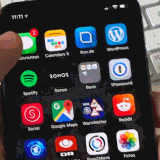
7 حلول لإصلاح التطبيق يغلق من تلقاء نفسه ولن يفتح
بعد شرح أسباب تعطل تطبيق iOS ، سيوضح لك هذا القسم كيفية إصلاح هذه المشكلة بسهولة.
1 إعادة تعيين من iPhone
تتمثل إحدى طرق إصلاح التطبيقات التي تُغلق من تلقاء نفسها على iPhone في فرض إعادة تشغيل الجهاز. يوضح هذا الدليل المختصر من Apple جميع الخطوات لإجراء إعادة تشغيل القوة اعتمادًا على نوع iPhone لديك.
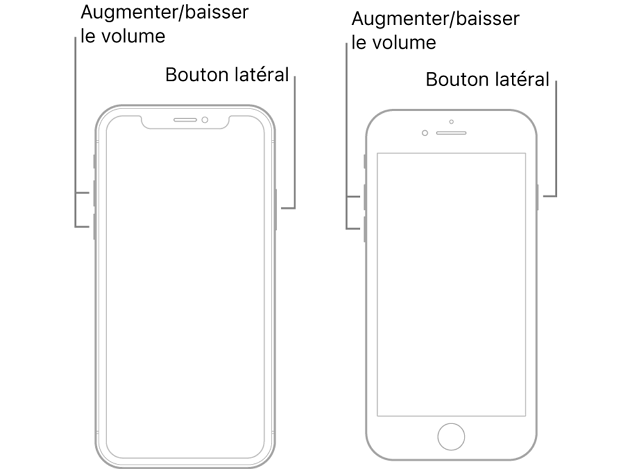
2 تحديث التطبيقات
إذا استمرت تطبيقات iPhone في التعطل ولم تفتح بعد تثبيت iOS 16 ، فيمكنك تحديثها. قد لا تكون متوافقة مع هذا الإصدار الجديد من البرنامج. اتبع هذا الإجراء للقيام بذلك يدويًا:
المرحلة 1 : سجّل الدخول إلى متجر تطبيقات Apple.
الخطوة الثانية: اضغط على أيقونة ملف التعريف الخاص بك في الجزء العلوي من الشاشة.
الخطوه 3: تحقق من قائمة التطبيقات المثبتة لمعرفة التطبيقات التي يمكن تحديثها.
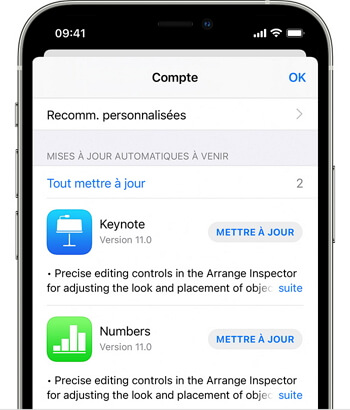
الخطوة الرابعة: اضغط على زر التحديث بجوار التطبيق (أو حدد تحديث الكل).
3 قم بإلغاء تثبيت التطبيقات وإعادة تثبيتها
إذا كان لديك بالفعل أحدث إصدار من التطبيق ولكنه لا يزال مغلقًا من تلقاء نفسه ، فيمكنك محاولة إلغاء تثبيت التطبيقات غير المتوافقة وإعادة تثبيتها لإصلاح المشكلة. لكي تفعل هذا، اتبع هذه الخطوات:
المرحلة 1 : اضغط مع الاستمرار على التطبيق غير المتوافق.
الخطوة الثانية: حدد حذف التطبيق.
الخطوه 3: انقر فوق إزالة التطبيق مرة أخرى ، ثم حدد إزالة لتأكيد إلغاء التثبيت.
الخطوة الرابعة: انتقل إلى App Store وابحث مرة أخرى عن التطبيق الذي تريد تثبيته.
الخطوة الخامسة: عند تحديد موقع التطبيق ، انقر فوق الزر تنزيل واتبع الخطوات لتثبيته مرة أخرى.
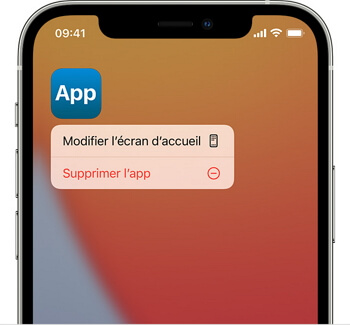
4 تعطيل القيود على iPhone
إذا كانت التطبيقات لا تزال تتعطل وتغلق من تلقاء نفسها ، فيمكنك أيضًا تعطيل قيود المحتوى لمحاولة حل المشكلة. لكنك ستحتاج إلى معرفة رمز القيود.
iOS 11 والإصدارات الأقدم:
- اذهب إلى الإعدادات> عام> القيود.
- أدخل رمز القيود.
- انقر فوق إيقاف تشغيل القيود وأدخل الرمز مرة أخرى للتأكيد.
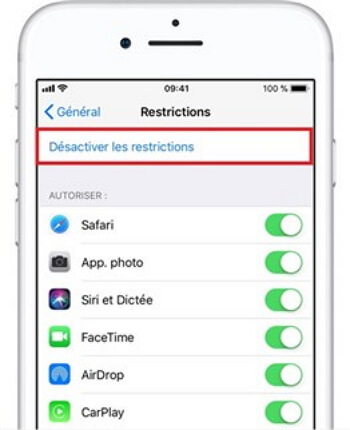
iOS 12 وما فوق:
- انتقل إلى الإعدادات> مدة استخدام الجهاز.
- انتقل إلى المحتوى والخصوصية.
- لتعطيل القيود ، ستحتاج إلى إدخال الرمز في خيار وقت الاستخدام.
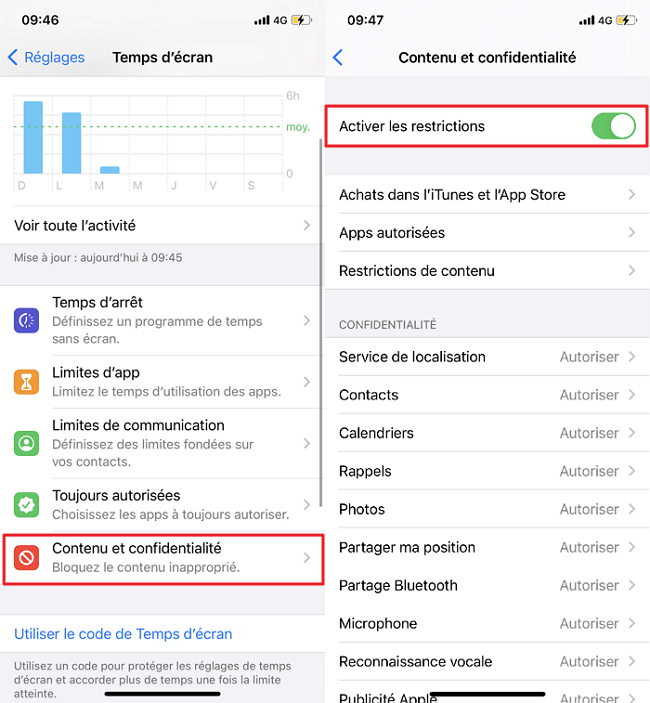
5 مسح تخزين iPhone
يتم إغلاق التطبيقات من تلقاء نفسها في حالة عدم توفر مساحة تخزين كافية. في هذه الحالة ، من الأفضل إخلاء مساحة باتباع هذه الخيارات.
الخيار 1: في الإعدادات> تخزين iPhone ، سترى قائمة بالتطبيقات التي تستخدم معظم البيانات.
- حدد إلغاء تثبيت التطبيق لإزالة التطبيقات وإخلاء بعض المساحة مع الاحتفاظ ببياناتها للمستقبل.
- سيسمح لك حذف التطبيق بحذف التطبيق وبياناته لتفريغ مساحة.
الخيار 2: في نفس قسم التخزين ، قم بتمكين خيار حذف التطبيقات غير المستخدمة ليقوم نظام iOS تلقائيًا بحذف التطبيقات غير المستخدمة.
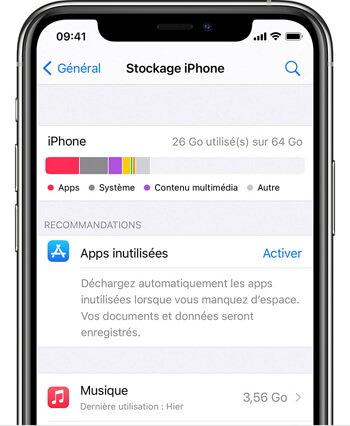
الخيار 3: يمكنك أيضًا تشغيل ميزة تحسين الصور ، والتي ستخزن الصور ومقاطع الفيديو الخاصة بك في iCloud ، مما يوفر مساحة كبيرة على جهازك.
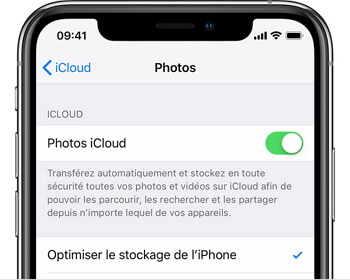
6 إصلاح نظام iOS دون فقدان البيانات
عندما تتعطل جميع تطبيقات iPhone أو تغلق من تلقاء نفسها دون سبب أو سبب واضح ، يمكن افتراض وجود مشكلة أيضًا في نظام iOS وليس التطبيقات فقط.
في هذه الحالة ، يمكنك استخدام برنامج إصلاح iMyFone Fixppo iOS. إنه أحد أفضل البرامج التي تتيح لك إصلاح مشكلات برامج iOS مع الاحتفاظ بجميع بياناتك ودون الحاجة إلى إنفاق الأموال على فني محترف. يمكنه حل المشكلة بنقرات قليلة بإرشادات واضحة في البرنامج.
لا يمكنه فقط إصلاح أعطال التطبيق ، ولكن أيضًا أعطال iPhone ، مثل iPhone مات ، وشاشة iPhone البيضاء ، وما إلى ذلك. وإذا كنت ترغب في إلغاء تثبيت iOS 16 والعودة إلى iOS 15 بنقرة واحدة دون فقد البيانات ، يمكنك أيضًا استخدام iMyFone Fixppo.
اتبع الخطوات التالية:
المرحلة 1 : قم بتنزيل Fixppo مباشرة من هنا وقم بتثبيته على جهاز الكمبيوتر الخاص بك.
نسخة تجريبية مجانية تجربة مجانية
الخطوة الثانية: قم بتشغيل iMyFone Fixppo وحدد الوضع القياسي. قم بتوصيل جهاز iPhone الخاص بك بالكمبيوتر باستخدام كابل USB وانقر فوق التالي.
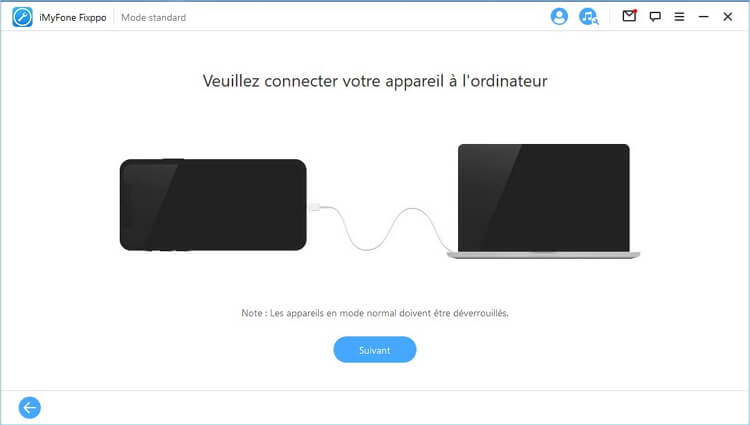
الخطوه 3: اختر البرنامج واضغط على Download. سيعرض لك Fixppo الخيارات المتاحة اعتمادًا على نوع الجهاز الذي تستخدمه.
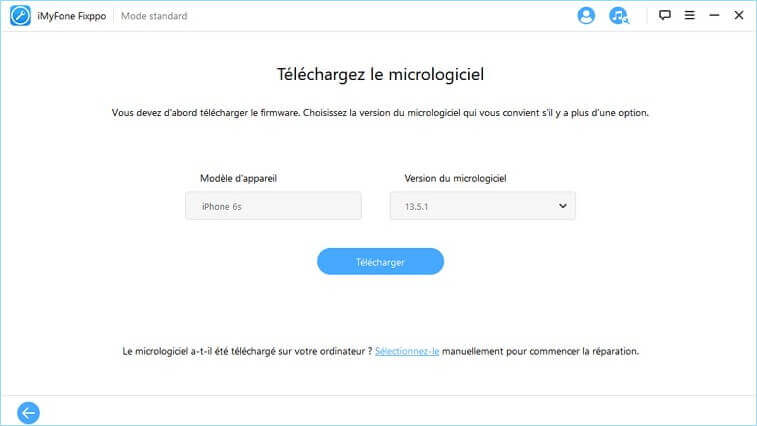
الخطوة الرابعة: عند اكتمال التنزيل ، يتحقق البرنامج ويستخرجه تلقائيًا.
الخطوة الخامسة: اضغط على Start لبدء الإصلاح. في نهاية العملية ، تتم إعادة تشغيل الجهاز ويعمل كما هو متوقع.
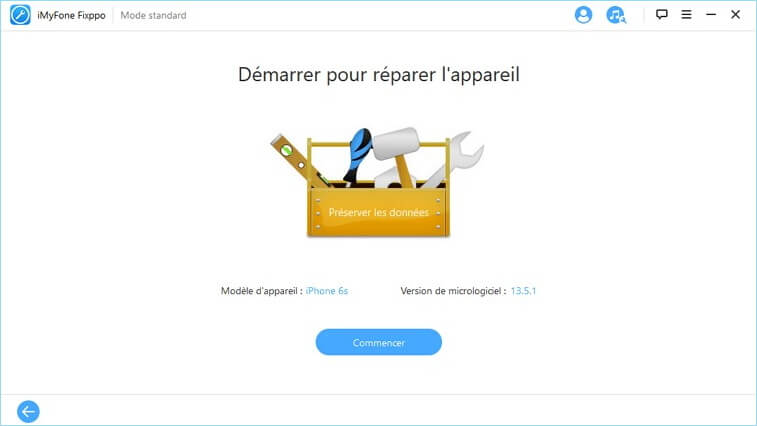
استنتاج
في هذه المقالة ، قمنا بتغطية ما يمكنك القيام به عند إغلاق التطبيقات من تلقاء نفسها أو تعطلها بعد التحديث إلى iOS 15/16 ، والأسباب المحتملة. إذا كانت مشكلة في جهازك أو برنامجك ، فإن iMyfone Fixppo بسعر معقول وسريع وموثوق حل لإصلاح التطبيقات والاحتفاظ بجميع بياناتك.
نسخة تجريبية مجانية تجربة مجانية
هل كان المقال مفيداً؟شاركه مع أصدقائك ولا تنسى لايك والتعليق
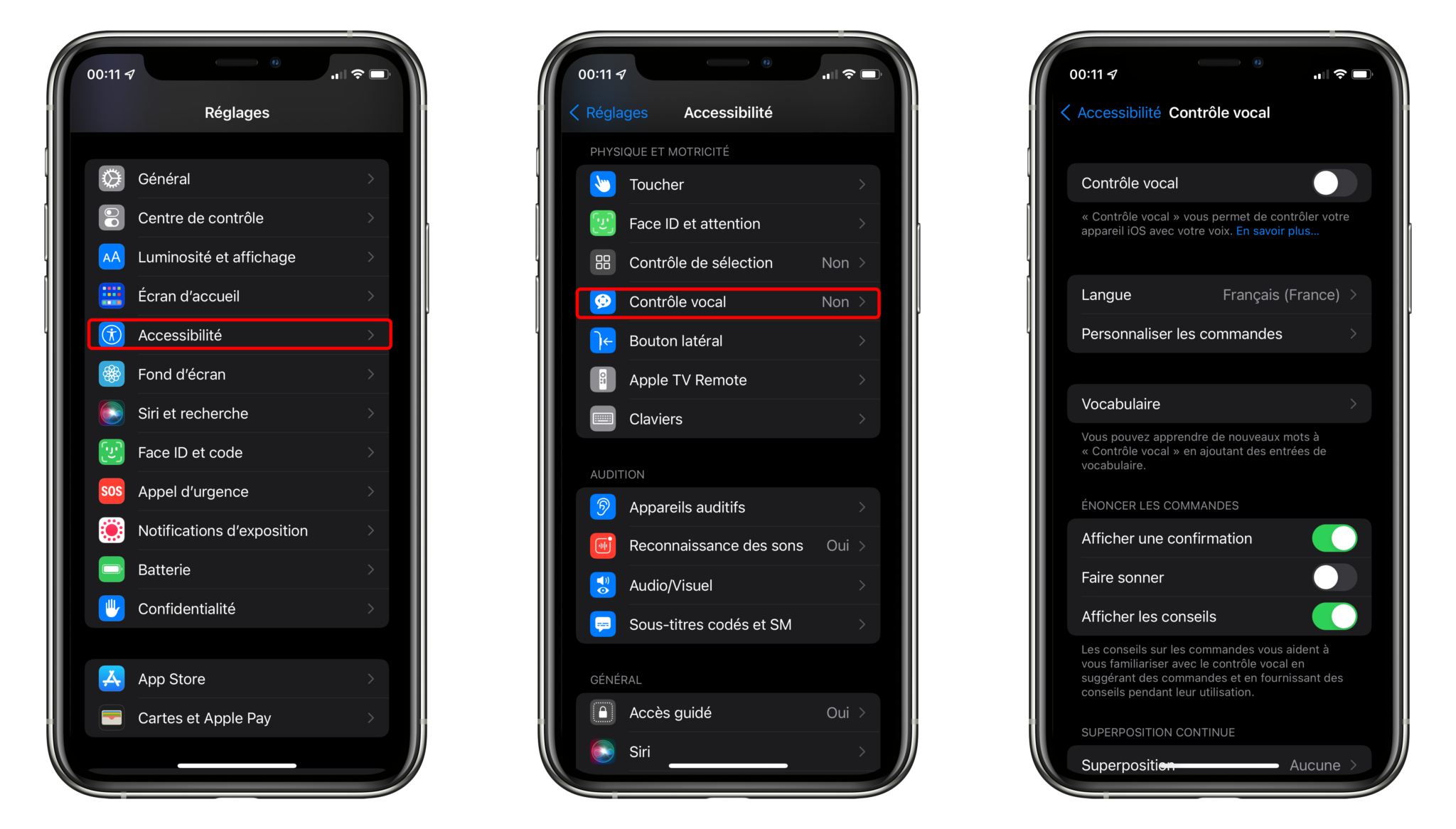
اترك تعليقاً